Lưu ý:
Đối với đơn hàng sản xuất tại US: Merchize sẽ thu phí label handing fee là $0.5 cho mỗi label với đơn hàng được gửi từ kho TX1 và CA, $1 additional fee đối với đơn hàng từ kho NJ.
Đối với các đơn hàng sản xuất tại Việt Nam, mỗi đơn sẽ bị tính $0.15 label handling fee và $1 phí tracking.
Cách import đơn hàng Walmart có label
Dưới đây là các bước import đơn hàng Walmart có sẵn label trên hệ thống fulfillment của Merchize:
Mở trang “Orders”.
Nhấn “CSV Import/Export”, chọn “Import External Orders”
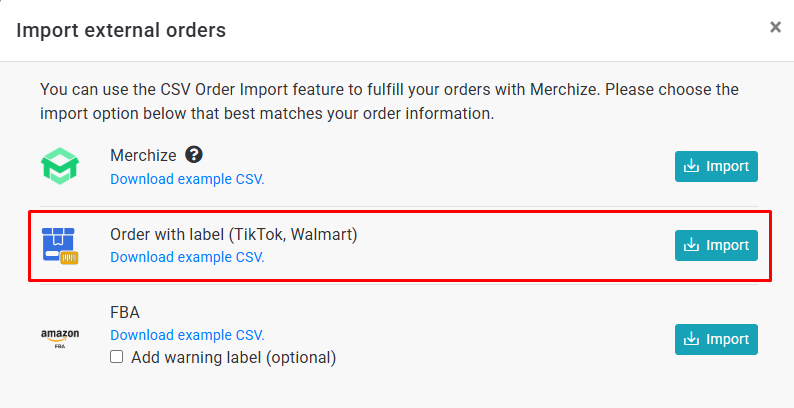
3. Trong cửa sổ mới mở ra, trong phần “Order with label (TikTok, Walmart)”, nhấn “Download example CSV” để tải file mẫu CSV.
4. Mở file CSV và điền các thông tin chi tiết của đơn hàng Walmart.
Các trường bắt buộc phải điền (áp dụng riêng cho các order có label):
shipping provider: Tên đơn vị vận chuyển. Hiện tại, Merchize chỉ cho phép lựa chọn đơn vị vận chuyển là USPS và FedEx. Hệ thống sẽ hiển thị lỗi cho bất kì item nào có shipping provider tương ứng không phải là USPS hay FedEx.
label: Sử dụng label được cung cấp bởi Walmart. Hệ thống chỉ chấp nhận định dạng PDF đối với file label.
tracking number: Tracking number của order cung cấp bởi Walmart.
tag: Các order Walmart phải được điền tag “walmart” trong cột “tag”.
Ngoài ra, file CSV cũng cần phải điền đầy đủ các thông tin bắt buộc khác như mockUpFront/mockUpback/v.v, designFront/ designBack/v.v, type, title, size, color, orderNumber, quantity. Bạn có thể đọc thêm thông tin chi tiết tại đây.
Lưu ý:
Cột Merchize warehouse không bắt buộc điền. Bạn có thể lựa chọn một trong các địa chỉ warehouse là "CA", "NJ", và TX1, điền địa chỉ khác hoặc để trống. Với những đơn để trống thông tin Merchize warehouse, hệ thống Merchize sẽ tự động đẩy đơn về một trong số những warehouse của Merchize.
“Order with label (TikTok, Walmart)” áp dụng cho cả đơn TikTok và Walmart. Tuy nhiên, với mỗi đơn hàng, bạn chỉ có thể dùng 1 trong 2 tag: “walmart” hoặc “tiktok”. Không được sử dụng đồng thời cả hai tag cho một đơn hàng.
Với order có label, bạn không cần điền các phần liên quan đến thông tin khách hàng như tên, địa chỉ, thành phố, bang, quốc gia, mã bưu điện.
Sau khi đã điền đầy đủ thông tin đơn hàng, nhấn nút “Import” ở phần “Order with label (TikTok, Walmart)” và chọn file cần import.
Sau khi hoàn tất tải lên file, bạn sẽ nhận được thông báo về kết quả tải lên:
Valid item(s): Số lượng item đã tải lên thành công.
Invalid item(s): Số lượng item gặp lỗi khi tải lên. Để xem những item nào bị lỗi, bạn có thể click vào “download invalid link items” để tải file báo lỗi.
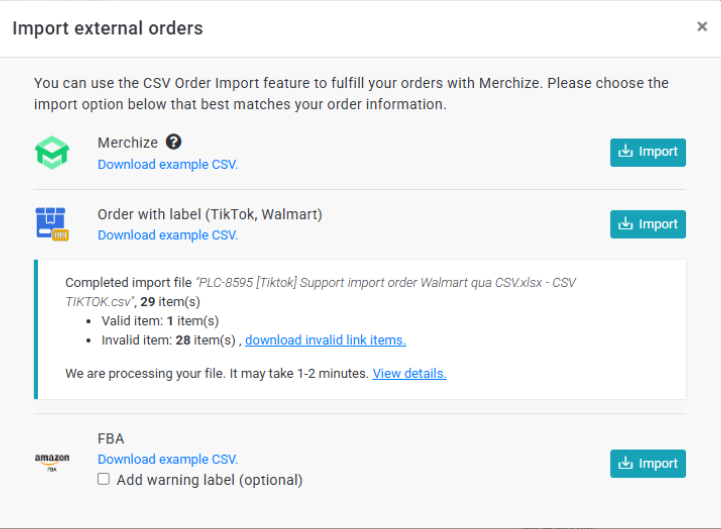
Cách xử lý đơn hàng Walmart thông thường
Với những đơn không sử dụng nhãn vận chuyển từ Walmart, bạn có thể xử lý đơn hàng theo các cách sau:
1. Import đơn hàng qua Merchize CSV
Tại phần “Import External Orders”, chọn tải file CSV lên trong mục Merchize CSV.
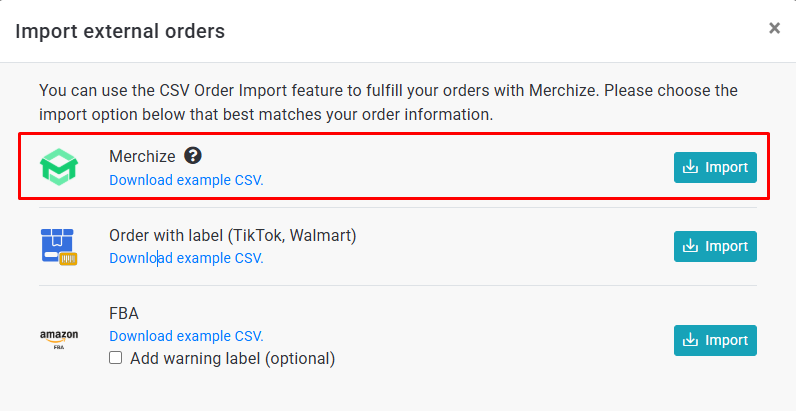
Đảm bảo thêm tag “walmart” vào trong cột tag trên file CSV.
2. Tạo đơn hàng thủ công
Đến trang “Orders” > Nhấn “Create Order”.
Chọn sản phẩm, điền thông tin người mua và tạo đơn hàng.
Trên trang chi tiết đơn hàng, thêm tag “walmart” trong mục Tags.
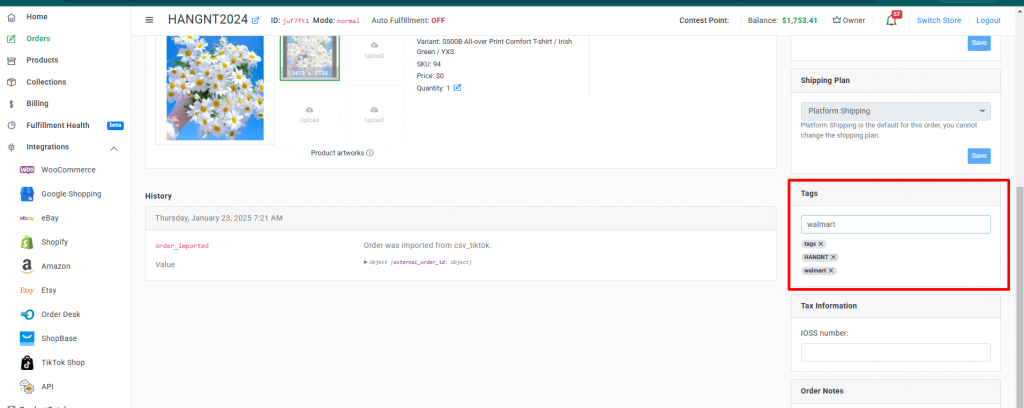
3. Nhập đơn hàng qua API
Tương tự như như với các đơn hàng được tạo thủ công, bạn cần vào trang chi tiết đơn hàng và thêm tag “walmart” trong mục Tags.
Cách kiểm tra lỗi khi nhập đơn hàng Walmart
Lỗi file CSV: Kiểm tra cột “error” trong file invalid được tải xuống từ thông báo lỗi.
Lỗi import: Kiểm tra mục “Error message” trong trang “Order Import Log”:
Đến trang “Orders” > “More Actions” > Chọn “Order import log”.
Tại mục Source, chọn “Merchize CSV (dành cho import qua Order with label)” hoặc “Merchize CSV” (dành cho order import qua Merchize CSV) để kiểm tra lỗi.
Các đơn lỗi sẽ hiển thị tại tab “Failed” cùng với thông báo lỗi chi tiết.
Các lỗi thường gặp và cách khắc phục:
